1.Cinder安装
[root@linux-node1 ~]# yum install -y openstack-cinder
2.数据库配置
[root@linux-node1 ~]# vim /etc/cinder/cinder.conf
#在 [database] 部分,配置数据库访问。
connection=mysql+pymysql://cinder:cinder@192.168.56.11/cinder
同步数据库
[root@linux-node1 ~]# su -s /bin/sh -c "cinder-manage db sync" cinder
验证数据库状态
[root@linux-node1 ~]# mysql -h 192.168.56.11 -ucinder -pcinder -e "use cinder;show tables;"
3.Keystone相关配置
[root@linux-node1 ~]# vim /etc/cinder/cinder.conf
[DEFAULT]
auth_strategy=keystone
[keystone_authtoken]
auth_uri = http://192.168.56.11:5000
auth_url = http://192.168.56.11:35357
memcached_servers = 192.168.56.11:11211
auth_type = password
project_domain_name = default
user_domain_name = default
project_name = service
username = cinder
password = cinder
4.RabbitMQ相关配置
[root@linux-node1 ~]# vim /etc/cinder/cinder.conf
[DEFAULT]
transport_url = rabbit://openstack:openstack@192.168.56.11
5.其它配置
在 [oslo_concurrency] 部分,配置锁路径:
[oslo_concurrency]
lock_path = /var/lib/cinder/tmp
6.配置Nova以使用块设备存储,注意所有
编辑文件 /etc/nova/nova.conf 并添加如下到其中:
[cinder]
os_region_name = RegionOne
7.重启nova-api服务
[root@linux-node1 ~]# systemctl restart openstack-nova-api.service
8.启动cinder服务,并设置为开机自动启动。
# systemctl enable openstack-cinder-api.service openstack-cinder-scheduler.service
# systemctl start openstack-cinder-api.service openstack-cinder-scheduler.service
9.Cinder注册Service和Endpoint
# openstack service create --name cinderv2 --description "OpenStack Block Storage" volumev2
# openstack service create --name cinderv3 --description "OpenStack Block Storage" volumev3
# openstack endpoint create --region RegionOne \
volumev2 public http://192.168.56.11:8776/v2/%\(project_id\)s
# openstack endpoint create --region RegionOne \
volumev2 internal http://192.168.56.11:8776/v2/%\(project_id\)s
# openstack endpoint create --region RegionOne \
volumev2 admin http://192.168.56.11:8776/v2/%\(project_id\)s
# openstack endpoint create --region RegionOne \
volumev3 public http://192.168.56.11:8776/v3/%\(project_id\)s
# openstack endpoint create --region RegionOne \
volumev3 internal http://192.168.56.11:8776/v3/%\(project_id\)s
# openstack endpoint create --region RegionOne \
volumev3 admin http://192.168.56.11:8776/v3/%\(project_id\)s
存储节点配置
对于CentOS环境,默认是已经安装了LVM。如果没有可以使用以下命令安装并启动。
安装 LVM 包:
[root@linux-node1 ~]# yum install -y lvm2 device-mapper-persistent-data
启动LVM的metadata服务并且设置该服务随系统启动:
[root@linux-node1 ~]# systemctl enable lvm2-lvmetad.service
[root@linux-node1 ~]# systemctl start lvm2-lvmetad.service
把/dev/sdb创建为LVM的物理卷:
[root@linux-node2 ~]# pvcreate /dev/sdb
Physical volume "/dev/sdb" successfully created
创建名为cinder-volumes的逻辑卷组
[root@linux-node2 ~]# vgcreate cinder-volumes /dev/sdb
Volume group "cinder-volumes" successfully created
[root@linux-node2 ~]# vim /etc/lvm/lvm.conf
在``devices``部分,添加一个过滤器,只接受``/dev/sdb``设备,拒绝其他所有设备:
devices {
...
filter = [ "a/sdb/", "r/.*/"]
filter = [ "a/sda/", "a/sdb/", "r/.*/"]
filter = [ "a/sda/", "r/.*/"]
存储节点安装
存储节点安装和控制节点类型,还是分为两步:
1. 软件安装。
2. 从控制节点SCP配置文件。
安装isci-target和cinder
[root@linux-node2 ~]# yum install -y openstack-cinder targetcli python-keystone
同步控制节点配置文件
由于存储节点大多数配置和控制节点相同,可以直接使用控制节点配置好的cinder.conf。再此基础上进行小的变动。
[root@linux-node1 ~]# scp /etc/cinder/cinder.conf 192.168.56.12:/etc/cinder/
设置Cinder后端驱动
[root@linux-node2 ~]# vim /etc/cinder/cinder.conf
[lvm]
volume_driver = cinder.volume.drivers.lvm.LVMVolumeDriver
volume_group = cinder-volumes
iscsi_protocol = iscsi
iscsi_helper = lioadm
volume_backend_name=iSCSI-Storage
在 [DEFAULT] 部分,启用 LVM 后端:
[DEFAULT]
...
enabled_backends = lvm
[DEFAULT]
glance_api_servers = http://192.168.56.11:9292
启动块存储卷服务及其依赖的服务,并将其配置为随系统启动:
# systemctl enable openstack-cinder-volume.service target.service
# systemctl start openstack-cinder-volume.service target.service
转载请注明:IT运维空间 » 虚拟化 » 基于OpenStack构建企业私有云(8)Cinder搭建配置




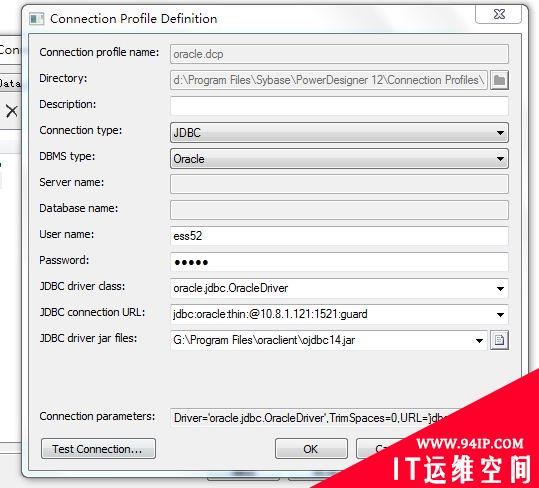











发表评论